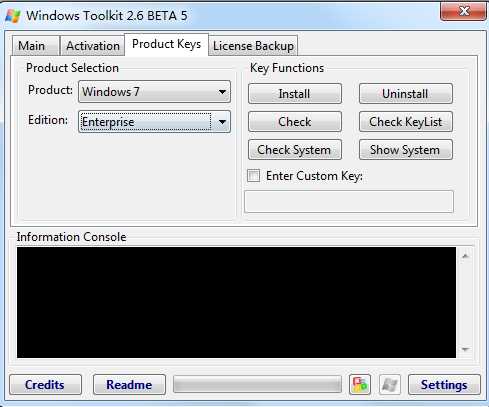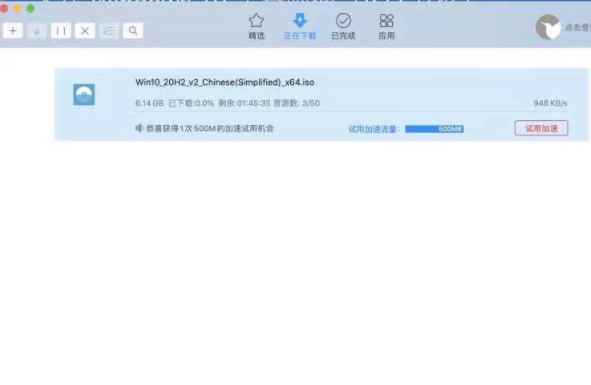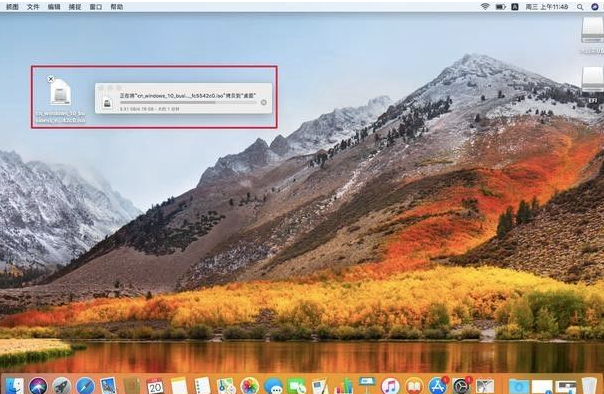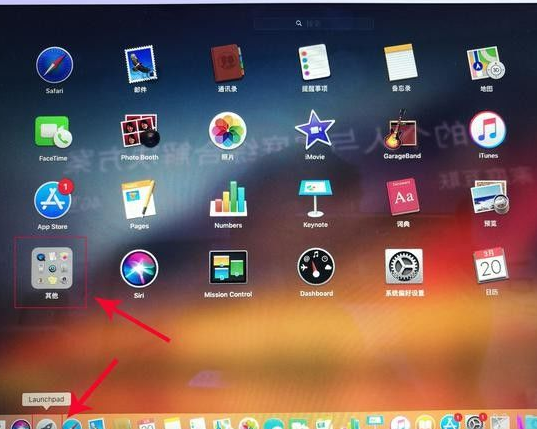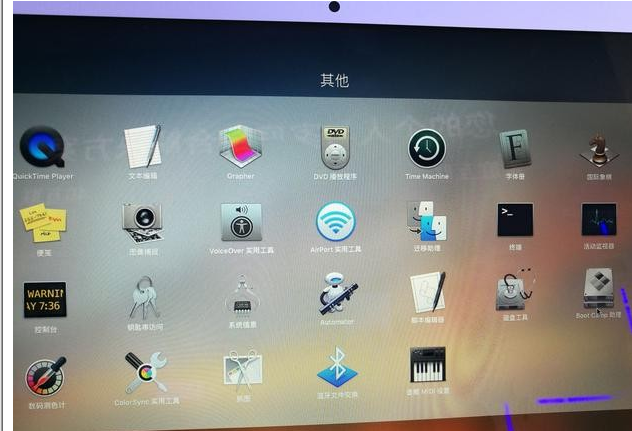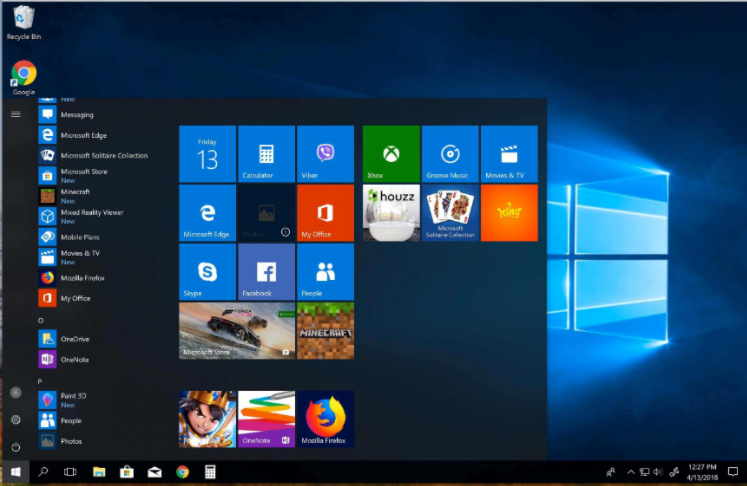mac双系统怎么安装 苹果电脑mac双系统 windows mac双系统
时间:2022-08-03 17:25作者:佚名
mac双系统怎么安装?在mac上安装windows系统难度还是比较高的,mac和windows知名系统很多有苹果电脑的朋友想要安装windows系统,windows系统办公比较好效率高,采用双系统模式方法需要用户的mac是Intel 架构,比较有优势,安装完成之后用户不能使用MacOS触控板手势,具体安装步骤一起看看吧。
mac双系统怎么安装
一、安装前准备
1、容量8GB或以上的U盘
2、一台苹果电脑以及良好的网络环境
3、备份苹果电脑中的重要资料,避免在安装中导致丢失
4、准备一个驱动精灵网卡版安装包和 360 驱动大师网卡版安装包,用于安装网卡驱动。
二、下载Windows镜像和驱动
1、网上自行下载需要安装的Windows系统,假设安装win10系统,那么你就把win 10原版镜像直接下载到苹果电脑就可以了
2、打开苹果电脑的Launchpad(应用程序)的其他,找到并打开BOOTCAMP助理,同意条款并点击“继续”
3、然后,在bootcamp界面点击“操作”,下载Windows支持组件,需要保存在U盘中备用
三、安装Windows系统和驱动
1、参考以上步骤,依次点击打开苹果电脑端的“应用程序/其他/bootcamp助理”
2、然后,选中桌面的Win10镜像,如图所示,使用中间的“圆点”,左右拖动调整分区大小(左侧是MAC系统分区,右侧是Windows分区),调整完毕后,点击“下一步”,系统将会自动重启
3、重点!系统重启进入Windows安装界面后,选择第四个分区“BOOTCAMP”,点击“格式化”,再点击“下一步”
4、随后,苹果电脑会自动安装Win10系统,安装成功后,重启激活进入Windows系统,插入U盘,找到之前下载好的Windows支持组件(bootcamp驱动),点击“setup”安装驱动,安装完毕后,只需重启电脑即可使用Windows了
四、切换系统mac和windows
安装完成双系统之后,我们需要切换系统的时候,只需要开机的时候按ALT键,这样就能够弹出系统选择,从而进入相应的系统.
mac双系统和虚拟机哪个好
1、一般来说,苹果电脑的硬盘配置都不会很大,特别是笔记本电脑,在这种情况下,更推荐选择虚拟机方案,然后将虚拟机安装在外部移动硬盘中,既可以有效降低硬盘空间的占用情况,又可以随时携带随时使用,便捷性实用性更高。
2、双系统是独立运行的,同时仅能允许其中一个系统运行,因此对于双系统都有使用要求的用户,就需要在两个系统间不断切换,使用较为麻烦。而目前通过虚拟机可以在mac系统中同时允许另一个系统,并且两个系统之间可以复制粘贴传递文件,使用更为简便。
苹果装个双系统多少钱
答:一般来说,如果是给别人帮忙安装系统的话,安装费均价差不多50元左右,不同人可能收费会有一些差异。另外购买正版windows系统的话,也是需要花费正版的费用的,具体在微软官网可查看到不同版本windows的价格。
mac双系统安装时哪些问题?怎么解决
1、安装时提示usb磁盘空间不够(无法创建可引导的USB驱动器)
这种情况发生在U盘小于8g或者系统过老的情况下,U盘小于8g那就换个大点的。
系统过老指的是系统版本在10.15以下,比如high sierra,这些系统中的bootcamp只支持格式化U盘为fat32,如果win镜像中的install.wim大于4g,那就会出现磁盘空间不足的错误提示,解决办法是升级系统或换小容量的win镜像(有大佬能修改镜像内文件,拆分成单个文件小于4g,再重新打包,理论上这种方法也可行)。
升级到10.15后,bootcamp就支持exFAT了,可以顺利安装。
2、安装好win后发现触控板用不了
那是因为没有安装驱动,驱动就在win安装U盘的bootcamp文件夹内。这个文件夹很重要,把该文件夹拷贝到win的文档目录,然后点进去安装bootcamp主程序(setup.exe),它会自动安装全部驱动(不建议在U盘中安装,因为大量安装驱动可能会导致外设断开,就尴尬了)。
装好bootcamp后重启,不出意外右下角任务栏内可看见bootcamp,进面板设置触控板和键盘就行。
3、bootcamp安装好了,但是提示没权限无法打开(尝试访问启动磁盘设置时出错)
这种情况还是bootcamp太老的原因(也有大佬去修改bootcamp包替换,可行但没必要,Apple已经处理好该问题了;还有新建用户来解决的,也没必要),追根究底就是制作win安装盘的macos系统太老,至少得bigsur起步。但也不是没办法,安装bootcamp时会安装Apple Software Update这个软件,点进去会提示更新bootcamp,更新分两次重启,第二次更新才算成功,直到该软件提示所有Apple程序都是最新版,才算完。
更新到最新版的bootcamp(6.0)后就可在任务栏开启bootcamp面板了。新版本的缺点是键盘背光亮度变成自动调节了,没法手动控制,不过问题不大,Apple这么做应该是有他的原因(我之前用老版本时有调节选项,但看不见效果)。
需要注意的是,bootcamp打不开的另一个因素可能是换过硬盘。之前用原装硬盘时,配合bigsur制作的bootcamp就就没问题。现在的状态是改成了闪迪至尊1T,nvme协议,只有新版本bootcamp才兼容。
4、macos下硬盘休眠导致睡死重启
和bootcamp没关,但也提一下。只有high sierra才支持nvme硬盘,只有bigsur才支持nvme的休眠。其中high sierra带来了nvme驱动,bigsur带来了支持第三方硬盘的休眠固件。
要换nvme硬盘的机子至少要安装过完整的bigsur,它会把bootrom(类似bios)升级到版本号400以上,然后想用老版系统的,最低为high sierra。
5、win下睡眠后sd卡驱动器丢了
这种问题重启电脑可恢复,但无法解决,只能通过用休眠代替睡眠来避免。
这是win的睡眠机制与mac不兼容导致的,但是休眠就没问题,去设置/电源/更多电源设置找到“笔记本盖子的功能”,把所有和睡眠相关的改成休眠便可,反正nvme硬盘速度够快。在更改不可用的设置里取消睡眠,不过切记不可开启“快速启动”,这个功能会导致mac下访问win分区出错!
还有一种方法就是去设备管理器的sd卡驱动器属性里面配置电源管理,设置睡眠不断电,不过很可惜,我没找到关于sd卡驱动器的电源管理控制,也许这是win的兼容性问题。
6、win下摄像头没了
这是驱动故障,记得上面说拷贝到文档的bootcamp文件夹吗,在里面的Drives/Apple中找到带“camera”字样的驱动,有两个,先安装带“pre”的,安装后重启就好了。
常见的是安装鲁大师、驱动精灵等软件导致的驱动故障的。个人建议不要安装第三方驱动软件,它们是来捣乱的。至于显卡驱动,intel官方没直接提供新版,但在对应cpu处提供了适合该cpu的驱动,这些都是很新的,找到显卡驱动安装就可。
7、磁盘工具抹掉硬盘分卷出错
这是Apple的apfs机制导致的,没有分区的概念,所有卷宗都在同一个容器里,这个容器存在于硬盘驱动器下。你要把容器给抹了,肯定是不行的,解决方法是左上角显示所有磁盘,直接对硬盘驱动器进行分区或抹掉操作。安装macos就得抹成APFS,GUID方案,因为第三方nvme硬盘最低系统要求是high sierra,该系统支持apfs。不建议抹成hfs,hfs是针对hdd的,而apfs是针对高速ssd的,效果不一样。